Jak ustawić system Windows 10, aby automatycznie zmieniają strefy czasowe na podstawie lokalizacji
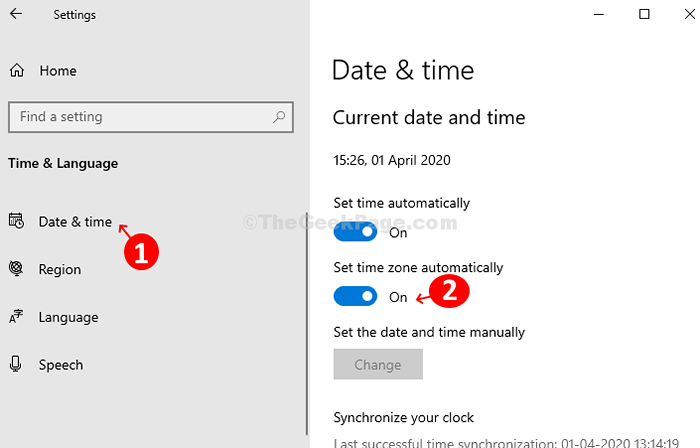
- 760
- 129
- Roland Sokół
Jeśli myślałeś, że Windows 10 automatycznie zmienia strefę czasową podczas podróży, może to być po prostu błędne. Tak, Windows 10 ustawia czas systemowy automatycznie (domyślnie jest włączony). Ta funkcja była zawsze włączona w systemie operacyjnym. Jednak funkcja ustawiania stref czasowych automatycznie na podstawie Twojej lokalizacji została dodana później za pośrednictwem aktualizacji.
Jak więc upewnić się, że strefa czasowa jest automatycznie aktualizowana na podstawie Twojej lokalizacji? Cóż, to prosta poprawka w ustawieniach systemu Windows 10. Zobaczmy, jak.
Jak ustawić system Windows 10, aby automatycznie zmienić strefy czasowe na podstawie lokalizacji
Krok 1: Kliknij na Okna ikona na pulpicie i kliknij Ustawienia znajdujący się nad Moc przycisk w menu.
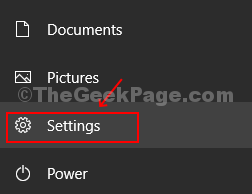
Krok 2: w Ustawienia okno, kliknij Czas i język.
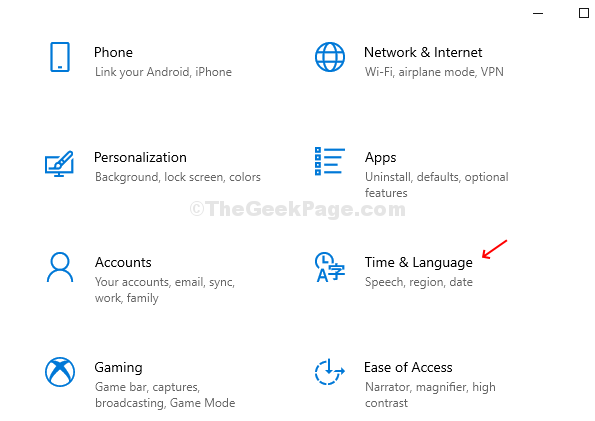
Krok 3: W następnym oknie, poniżej Czas i język Po lewej stronie panelu kliknij Data i godzina. Teraz, po prawej stronie panelu, włącz suwak Ustaw strefę czasową automatycznie.
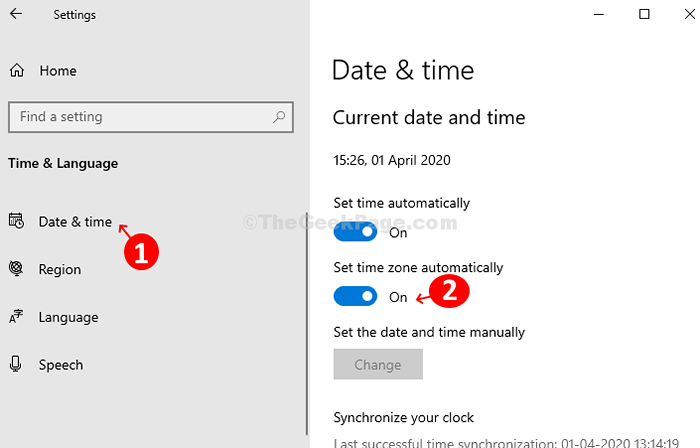
O to chodzi. Skończyłeś za krokiem, a funkcja automatycznej strefy czasowej jest teraz włączona. Tak więc, kiedy podróżujesz, Twoja strefa czasowa systemu Windows 10 automatycznie przełącza się na podstawie Twojej lokalizacji.
- « SEC_ERROR_UNKNOWN_ISSUER Problem w Mozilla Firefox Fix
- Jak wyłączyć sugestie wyszukiwania w Microsoft Edge »

